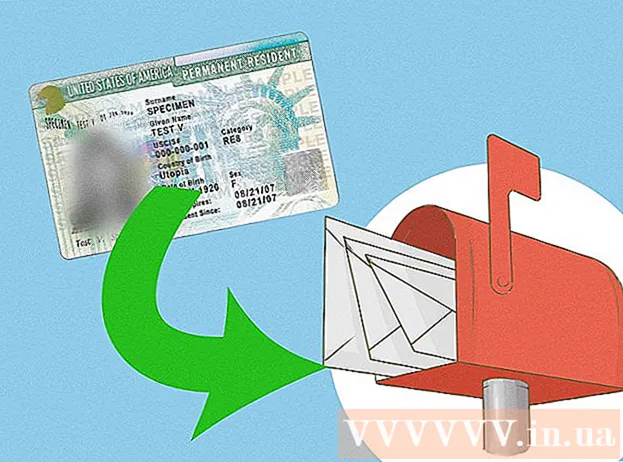Autor:
Bobbie Johnson
Erstelldatum:
6 April 2021
Aktualisierungsdatum:
1 Juli 2024

Inhalt
In diesem Artikel erfahren Sie, wie Sie Ordner in Ihrem Google Drive erstellen, um Ihre Dateien zu organisieren.
Schritte
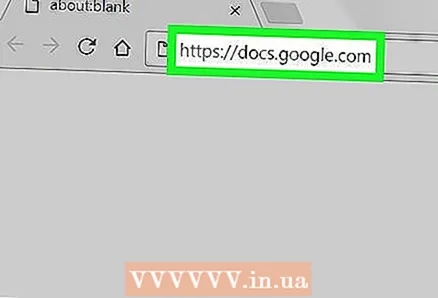 1 Folgen Sie diesem Link https://www.google.com/drive/.
1 Folgen Sie diesem Link https://www.google.com/drive/.- Wenn Sie bereits ein Google-Konto haben, können Sie auch www.google.com aufrufen, auf das Symbol mit den 9 Quadraten in der oberen rechten Ecke der Seite klicken und dann auf das Symbol klicken Scheibedort hingehen.
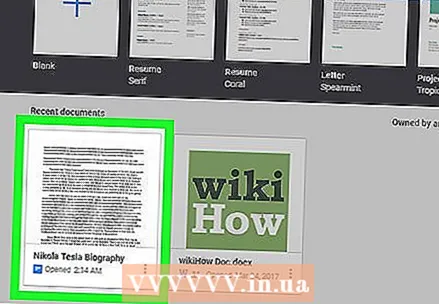 2 Klicken Sie auf die Schaltfläche Zu Google Drive wechseln. Sie werden zum Startbildschirm von Google Drive weitergeleitet.
2 Klicken Sie auf die Schaltfläche Zu Google Drive wechseln. Sie werden zum Startbildschirm von Google Drive weitergeleitet. 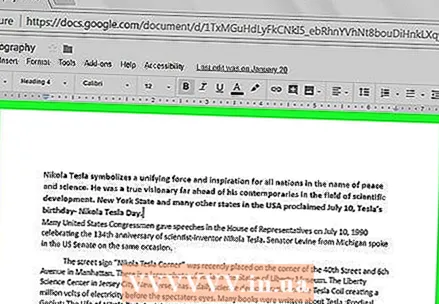 3 Klicken Sie auf die Schaltfläche ERSTELLEN. Diese blaue Schaltfläche befindet sich in der oberen linken Ecke des Bildschirms. Ein Dropdown-Menü wird angezeigt.
3 Klicken Sie auf die Schaltfläche ERSTELLEN. Diese blaue Schaltfläche befindet sich in der oberen linken Ecke des Bildschirms. Ein Dropdown-Menü wird angezeigt. 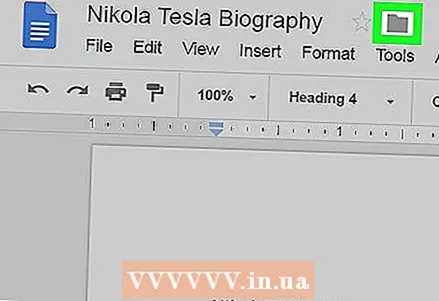 4 Klicken Sie auf Ordner. Sie sehen ein Popup-Formular, in das Sie den Namen des neuen Ordners eingeben müssen.
4 Klicken Sie auf Ordner. Sie sehen ein Popup-Formular, in das Sie den Namen des neuen Ordners eingeben müssen. 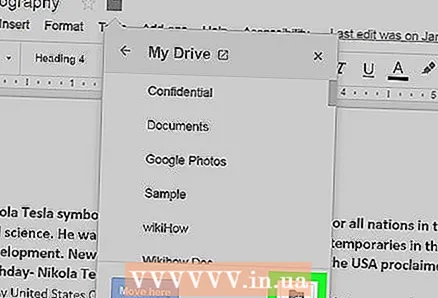 5 Geben Sie den Namen des neuen Ordners in das Textfeld ein.
5 Geben Sie den Namen des neuen Ordners in das Textfeld ein.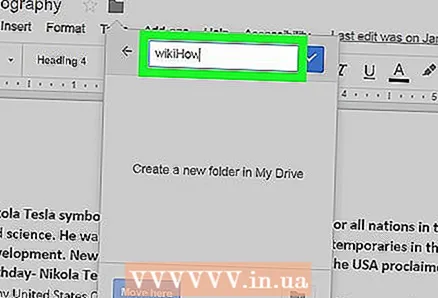 6 Klicken Sie auf die Schaltfläche Erstellen. Dadurch wird ein neuer Ordner in Ihrem Google Drive erstellt.
6 Klicken Sie auf die Schaltfläche Erstellen. Dadurch wird ein neuer Ordner in Ihrem Google Drive erstellt. 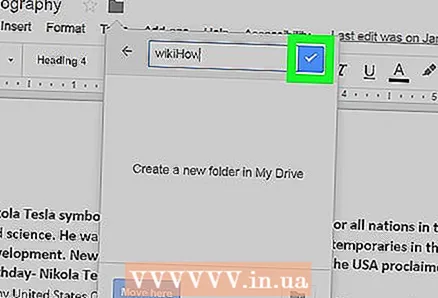 7 Ziehen Sie die Datei in einen neuen Ordner. Dadurch wird die vorhandene Datei auf der Festplatte dem neuen Ordner hinzugefügt.
7 Ziehen Sie die Datei in einen neuen Ordner. Dadurch wird die vorhandene Datei auf der Festplatte dem neuen Ordner hinzugefügt. 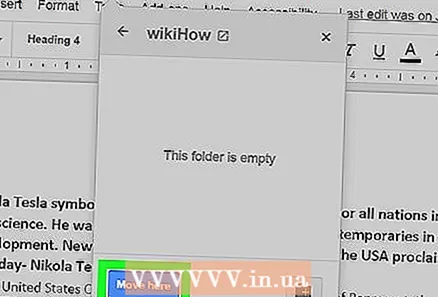 8 Ziehen Sie den Ordner in den neuen Ordner. Dadurch wird ein Unterordner in Ihrem neuen Ordner erstellt.
8 Ziehen Sie den Ordner in den neuen Ordner. Dadurch wird ein Unterordner in Ihrem neuen Ordner erstellt.